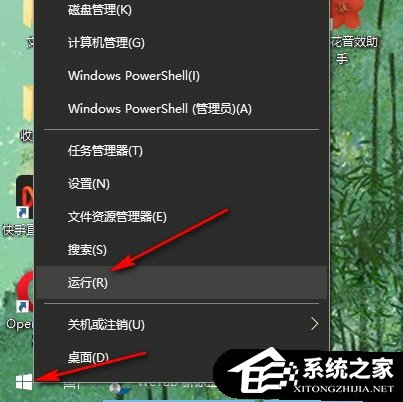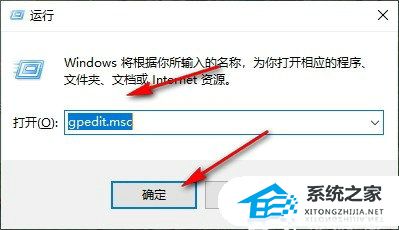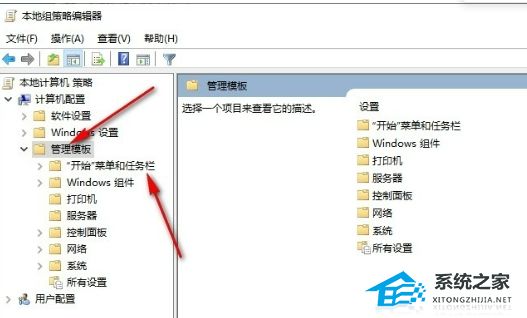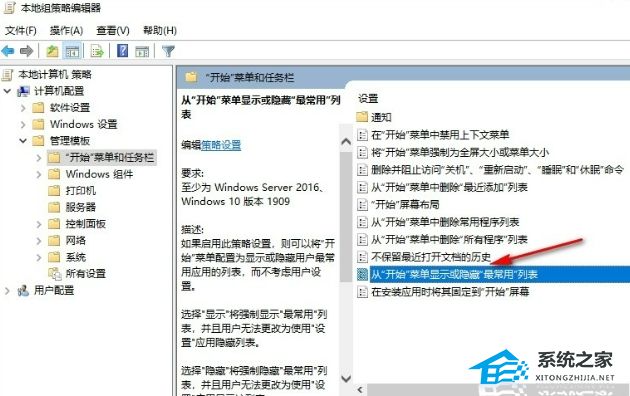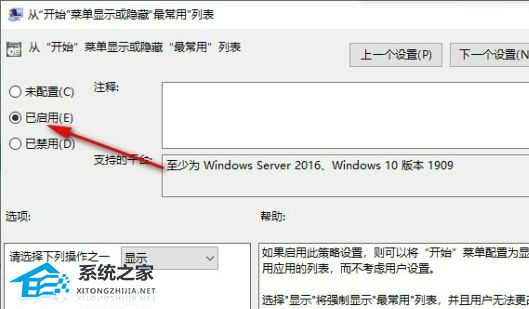在Win10电脑中,用户不想让自己最常用的应用程序显示在开始菜单上,所以想知道有什么方法才能隐藏掉这些最常用的应用程序?接下来小编给大家详细关于在Win10电脑中设置开始菜单不显示最常用应用程序的教程步骤。
Win10设置开始菜单不显示最常用的应用教程:
1. 右键点击开始菜单,在菜单列表中选择“运行”选项。
2. 打开运行窗口之后,输入“gpedit.msc”,点击确定。
3. 点击打开计算机配置选项,再打开管理模板选项,打开“开始”菜单和任务栏”选项。
4. 在“开始”菜单和任务栏”的右侧页面中,双击打开“从“开始”菜单显示或隐藏“最常用”列表”选项。
5. 在“从“开始”菜单显示或隐藏“最常用”列表”的弹框中点击选择已启用选项,确定保存即可。
以上就是系统之家小编为你带来的关于“Win10设置开始菜单不显示最常用的应用教程”的全部内容了,希望可以解决你的问题,感谢您的阅读,更多精彩内容请关注系统之家官网。

 时间 2024-07-08 02:00:01
时间 2024-07-08 02:00:01 作者 admin
作者 admin 来源
来源